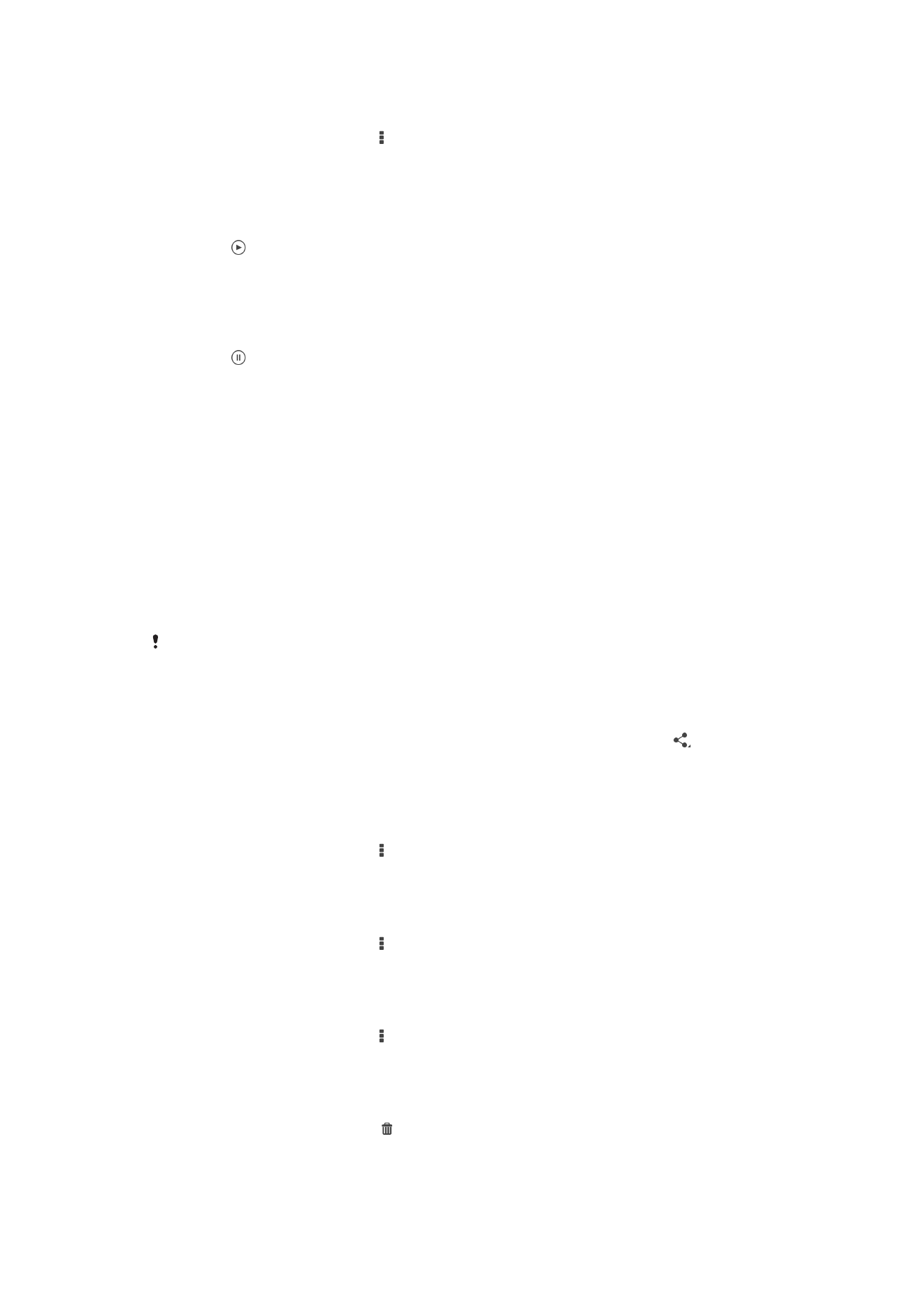
Gestione e condivisione di foto e video
È possibile condividere foto e video memorizzati sul dispositivo. È anche possibile gestirli
in diversi modi. Ad esempio, è possibile lavorare con gruppi di foto, eliminarle e collegarle
ai contatti.
Potrebbe non essere possibile copiare, inviare o trasferire elementi protetti da copyright.
Inoltre, alcuni elementi potrebbero non essere inviati se il file è troppo grande.
Condividere una foto o un video
1
In Album, trovare e sfiorare la foto o il video che si desidera condividere.
2
Sfiorare lo schermo per visualizzare le barre degli strumenti, quindi sfiorare .
3
Sfiorare l'applicazione che si desidera utilizzare per condividere la foto, quindi
seguire i passaggi ed inviarla.
Utilizzare una foto come immagine di un contatto
1
Durante la visualizzazione di una foto, sfiorare lo schermo per visualizzare la barra
degli strumenti, quindi sfiorare >
Usa come > Immagine contatto.
2
Se richiesto, selezionare
Rubrica > Solo una volta, quindi scegliere un contatto.
Utilizzare una foto come sfondo
1
Durante la visualizzazione di una foto, sfiorare lo schermo per visualizzare la barra
degli strumenti, quindi sfiorare >
Usa come > Sfondo.
2
Seguire le istruzioni sullo schermo.
Ruotare una foto
1
Durante la visualizzazione di una foto, sfiorare lo schermo per visualizzare la barra
degli strumenti, quindi sfiorare .
2
Selezionare
Ruota. La foto viene salvata con il nuovo orientamento.
Per eliminare una foto o un video
1
Durante la visualizzazione di una foto, toccare lo schermo per visualizzare la barra
degli strumenti, quindi toccare .
2
Toccare
Elimina.
91
Questa è una versione Internet della pubblicazione. © Stampato per un uso privato.
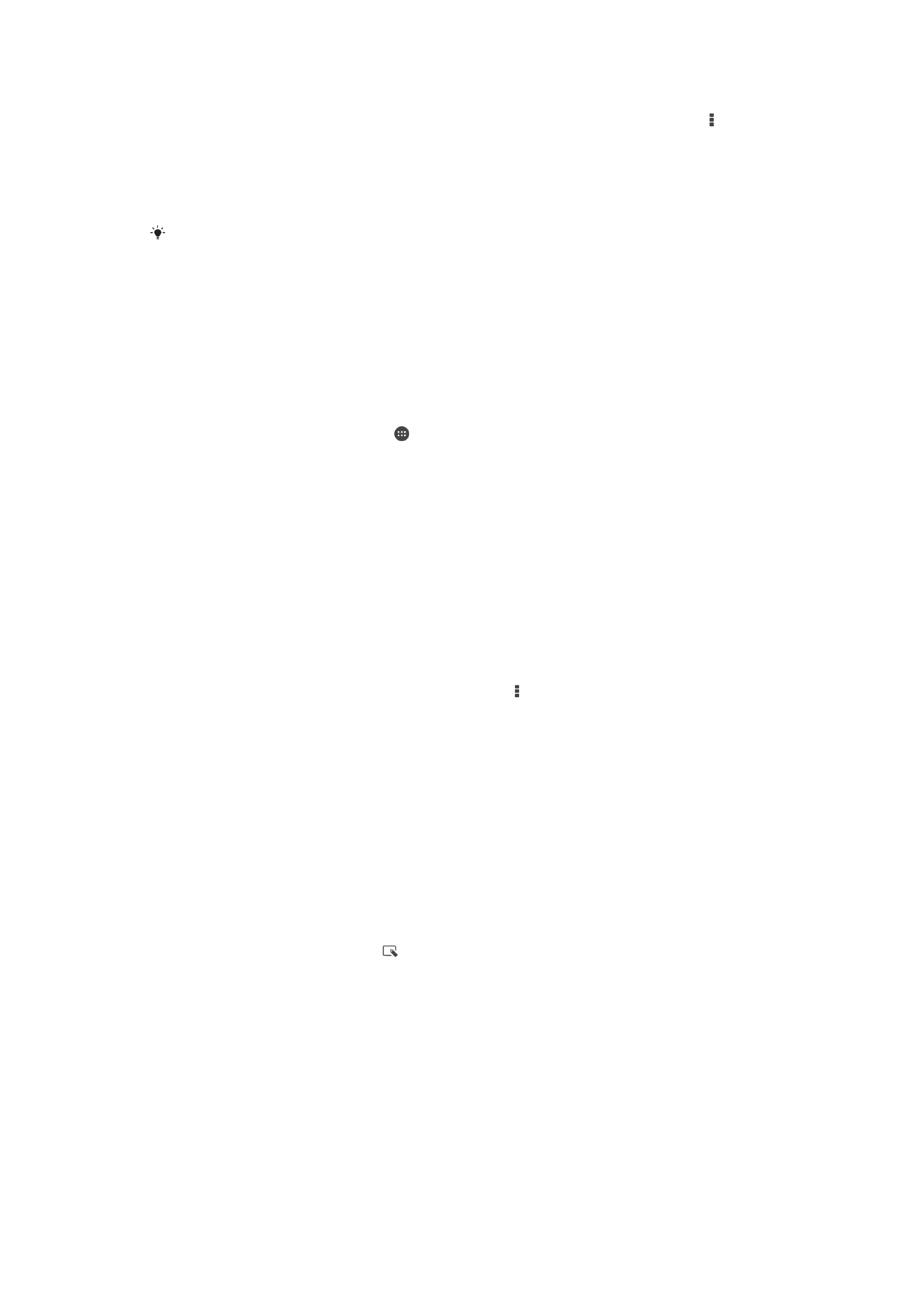
Lavorare con gruppi di foto o video in Album
1
Durante la visualizzazione dell'anteprima delle foto e dei video in Album, sfiorare ,
quindi sfiorare
Seleziona elementi.
2
Sfiorare l'elemento con cui si desidera lavorare. Gli elementi selezionati sono
indicati da una cornice blu.
3
Utilizzare gli strumenti nelle barre degli strumenti per lavorare con gli elementi
selezionati.
Per attivare la modalità selezione, è possibile toccare e tenere premuto un elemento fino a
quando la cornice non diventa blu. Quindi è possibile sfiorare altri elementi per selezionarli.
Analisi delle foto con volti in Album
È possibile analizzare qualsiasi foto contenente volti di persone presente sul dispositivo.
Una volta attivata, la funzione di analisi delle foto resta attiva e nuove foto vengono
analizzate man mano che vengono aggiunte. Dopo l'esecuzione dell'analisi, è possibile
raggruppare tutte le foto della stessa persona in un'unica cartella.
Attivare la funzione di analisi delle foto
1
Dalla Schermata iniziale, sfiorare .
2
Trovare e sfiorare
Album.
3
Trascinare il bordo sinistro della schermata iniziale di Album a destra, quindi
sfiorare
Volti. Tutte le foto presenti sul dispositivo vengono analizzate e
raggruppate nella cartella Volti anonimi.
Assegnare un nome a un volto
1
Nel riquadro
Volti, sfiorare la cartella Volti anonimi, quindi navigare fino alla cartella
Altri volti e scegliere il volto che si desidera denominare.
2
Sfiorare
Aggiungi nome.
3
Digitare un nome, quindi sfiorare
Fatto > Aggiungi come nuova persona.
Per modificare il nome di un volto
1
Durante la visualizzazione di un volto a schermo intero, toccare lo schermo per
visualizzare la barra degli strumenti, quindi toccare >
Modifica il nome
dell'etichetta.
2
Toccare
OK.
3
Toccare il nome del volto che si desidera modificare.
4
Modificare il nome, quindi toccare
Fatto >Aggiungi come nuova persona.